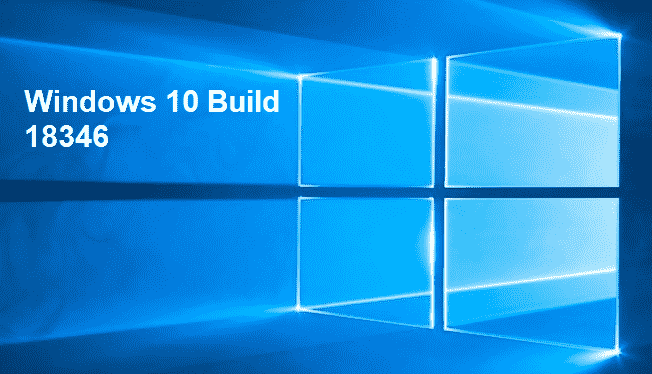Contenido
Home ” Windows 10 ” Cómo corregir CDPUserSvc ha dejado de funcionar en Windows 10
Cómo corregir CDPUserSvc ha dejado de funcionar en Windows 10
25
DEBE INTENTAR: Haga clic aquí para corregir errores de Windows y mejorar el rendimiento del equipo
Los usuarios de Windows están preguntando repetidamente sobre la solución de CDPUserSvc ha dejado de funcionar en sus ordenadores. Este error comenzó a aparecer en sus dispositivos después de la Actualización Aniversario de Windows 10. Mientras se busca la causa raíz de este problema, los expertos no encuentran mucha información sobre CDPUserSvc, ni por qué ha dejado de funcionar de repente. Para ser honesto, es un módulo muy esquivo.
CDPUserSvc es un servicio que pertenece al Servicio de Plataforma de Dispositivos Conectados (en resumen CDPSvc) que se ha introducido sólo en Windows 10. Esto es en realidad una forma corta de Microsoft (R) CDP User Components. El propósito de este servicio es básicamente sincronizar OneDrive, correos electrónicos y archivos en vivo. Siendo tan evasivo, mucha gente lo buscó en Internet pero pudo encontrar mucho. Sin embargo, para muchos, el siguiente error ocurre en cada reinicio o inicio de sesión –
“CDPUserSvc_xxx ha dejado de funcionar. Un problema hizo que el programa dejara de funcionar correctamente. Cerrar el programa”.

>Afortunadamente,>
CDPUserSvc ha dejado de funcionar en las soluciones de Windows 10
Solución 1: Desactivar Servicio a través del Registro
Como usted ha llegado a saber que este problema es completamente intangible, la mejor manera de solucionarlo es desactivar el servicio usando el Editor del Registro.
Paso-1 : Vaya al menú WinX desde su ordenador y elija la opción Ejecutar . Alternativamente, al pulsar Windows y R también se inicia el mismo diálogo.
Paso-2 : En el cuadro de texto, escriba regedit y para continuar haga clic OK .
Paso 3 : Cuando UAC evoca, haga clic en Sí . En el Editor del Registro, navegue hasta la siguiente ruta:
HKEY_LOCAL_MACHINESYSTEMCurrentControlSetServicesCDPUserSvc
Paso 4 : Una vez que llegue a la tecla CDPUserSvc , desplácese al panel derecho y localice el DWORD Inicio . Haga doble clic en Iniciar DWORD.

> Paso 5 :>2 a 4 y haga clic en OK para hacer efectivas las modificaciones.

Paso 6 :>> Paso 6
Si se ajusta el valor a 4, se desactivará el servicio. A veces, Windows 10 intenta restablecer el valor de vez en cuando. Además, al deshabilitar un servicio, también se pueden encontrar algunas funciones que faltan en el sistema operativo.
Solución 2: Aislar el proceso
Algunos de los expertos propusieron otra solución. Puede reparar CDPUserSvc ha dejado de funcionar en Windows 10 aislando también el proceso.
Paso-1 : Escriba cmd Campo de texto Cortana y desde la sugerencia, ponga un clic derecho en Símbolo del sistema . Desde las opciones que aparecen, haga clic en ” Ejecutar como administrador “.
Paso-2 : Moviéndose adelante, escriba el siguiente comando:
sc config cdpusersvc type=own

>Con
Conclusión
CDPUserSvc es uno de los buscadores más buscados. Sin embargo, no hay información perfecta en ninguno de los lugares. Siendo tan misterioso, si empieza a crear un problema, la mejor manera es ignorar. No prestar atención no afectará mucho a Windows también. Además, hemos discutido dos maneras diferentes de arreglar CDPUserSvc ha dejado de funcionar. Con suerte, usted puede ponerlos de su lado y obtener un resultado efectivo.
RECOMENDADA FUERTEMENTE: Haga clic aquí para corregir errores de Windows